Asus P8Z77-V User Manual
Browse online or download User Manual for Motherboards Asus P8Z77-V. ASUS P8Z77-V User's Manual
- Page / 192
- Table of contents
- BOOKMARKS
- Motherboard 1
- Erste Ausgabe 2
- Februar 2013 2
- Kapitel 1: Produkteinführung 3
- Kapitel 3: BIOS-Setup 4
- Sicherheitsinformationen 7
- Über dieses Handbuch 8
- Schriftformate 9
- Kapitel 1 15
- 1.3 Sonderfunktionen 16
- Kapitel 2 25
- 2.2 Motherboard-Übersicht 26
- 2.4 Erstmaliges Starten 75
- 3.3 Main-Menü 81
- 3.4 Ai Tweaker-Menü 83
- 1-Core Ratio Limit [Auto] 85
- 2-Core Ratio Limit [Auto] 85
- 3-Core Ratio Limit [Auto] 85
- 4-Core Ratio Limit [Auto] 85
- CPU Offset Voltage [Auto] 93
- CPU Manual Voltage [Auto] 93
- 3.5 Advanced-Menü 96
- CPU Ratio [Auto] 98
- Turbo Mode [Enabled] 98
- CPU C1E [Auto] 98
- CPU C3 Report [Auto] 98
- Active Memory Threshold [0] 99
- Kapitel 3 100
- Primary Display [Auto] 101
- Render Standby [Enabled] 101
- PCIEX16_1 Link Speed [Auto] 102
- PCIEX16_2 Link Speed [Auto] 102
- 3.6 Monitor-Menü 111
- CPU Fan Profile [Standard] 112
- 3.7 Boot-Menü 114
- 3.8 Tools-Menü 116
- 3.9 Exit-Menü 118
- 3.10 Aktualisieren des BIOS 119
- Drive Folder Info 122
- Kapitel 4 127
- 4.3 Software-information 129
- Fast Tuning verwenden 132
- Extreme Tuning verwenden 133
- 4.4 RAID-Kongurationen 150
- Kapitel 5 171
- 5.2 NVIDIA 177
- SLI™-Technologie 177
- 5.3 LucidLogix 182
- Virtu MVP 182
- Appendices 187
- Hinweise 187
- RF Equipment Notices 189
- ASUS Kontaktinformationen 190
- DECLARATION OF CONFORMITY 191
Summary of Contents
MotherboardP8Z77-V PRO/ THUNDERBOLT
xP8Z77-VPRO/THUNDERBOLTSpezikationsübersicht(Fortsetzung auf der nächsten Seite)CPU Intel® Sockel LGA1155 für 3./2. Gen Intel® Core™ i7 / Core™ i5
3-24 Kapitel 3: BIOS-SetupKapitel 3SATA Mode [AHCI Mode]Erlaubt die Auswahl der SATA-Konguration.[IDE Mode] Stellen Sie [IDE Mode] ein, wenn Sie die
ASUS P8Z77-V Deluxe3-25Kapitel 3S.M.A.R.T. Status Check [Enabled]S.M.A.R.T. (Self-Monitoring, Analysis and Reporting Technology) ist ein Überwachungss
3-26 Kapitel 3: BIOS-SetupKapitel 3iGPU Multi-Monitor [Disabled]Hier können Sie iGPU Multi-Monitor aktivieren. Für Lucid Virtu MVP-Funktionsunterstütz
ASUS P8Z77-V Deluxe3-27Kapitel 3Intel(R)ThunderboltCongurationWake From Thunderbolt Devices [Enabled]Hier können Sie die Funktion zum Aufwecken de
3-28 Kapitel 3: BIOS-SetupKapitel 3Reserved Memory [60]Ermöglicht die Einstellung des reservierten Speicherbereichs für die Root-Bridge.Kongurationso
ASUS P8Z77-V Deluxe3-29Kapitel 33.5.6 USBCongurationDie Elemente in diesem Menü gestatten Ihnen, die USB-verwandten Funktionen einzustellen. Das El
3-30 Kapitel 3: BIOS-SetupKapitel 33.5.7 OnboardDevicesCongurationHD Audio Controller [Enabled][Enabled] Aktiviert den High-Denition Audio Contr
ASUS P8Z77-V Deluxe3-31Kapitel 3SPDIF Out Type [SPDIF][SPDIF] Für SPDIF-Audioausgabe zu [SPDIF] setzen.[HDMI] Für HDMI-Audioausgabe zu [HDMI] setzen
3-32 Kapitel 3: BIOS-SetupKapitel 3KongurationSeriellesAnschlussesDiese Unterelement in diesem Menü ermöglicht die Konguration des seriellen Ans
ASUS P8Z77-V Deluxe3-33Kapitel 3ErP Ready [Disabled]Hier können Sie im S5 einige Energie abschaltren, um das System für ErP-Anforderungen vorzubereite
xi(Fortsetzung auf der nächsten Seite)P8Z77-V PRO/THUNDERBOLT SpezikationsübersichtDatensicherung Intel® Z77 Express-Chipsatz mit RAID 0, 1, 5, 10-
3-34 Kapitel 3: BIOS-SetupKapitel 33.5.9 Network StackMainAi TweakerAdvanced Monitor Boot ToolExitEnable/Disable UEFI network stackBack Advanced\
ASUS P8Z77-V Deluxe3-35Kapitel 33.6 Monitor-MenüDas Monitor-Menü zeigt die Systemtemperatur/den Energiestatus an und erlaubt die Anpassung der Lüfter
3-36 Kapitel 3: BIOS-SetupKapitel 3CPU Temperature / MB Temperature [xxxºC/xxxºF]Die integrierte Hardware-Überwachung erkennt automatisch die Motherbo
ASUS P8Z77-V Deluxe3-37Kapitel 3CPU Lower Temperature [20]Zeigt die Mindestgrenze der CPU-Temperatur an.CPU Fan Min. Duty Cycle(%) [20]Verwenden Sie d
3-38 Kapitel 3: BIOS-SetupKapitel 33.7 Boot-MenüDie Elemente im Boot-Menü gestatten Ihnen, die Systemstartoptionen zu ändern.Bootup NumLock State [On
ASUS P8Z77-V Deluxe3-39Kapitel 3Setup Mode [EZ Mode][Advanced Mode] Setzt Advanced Mode als die Standardanzeige fest, wenn auf das BIOS-Setupprogramm
3-40 Kapitel 3: BIOS-SetupKapitel 33.8 Tools-MenüDie Elemente im Tools-Menü gestatten Ihnen, die Einstellungen für besondere Funktionen zu verändern.
ASUS P8Z77-V Deluxe3-41Kapitel 3• Das System darf während der Aktualisierung des BIOS NICHT ausgeschaltet oder neu gestartet werden! Ein Systemstartf
3-42 Kapitel 3: BIOS-SetupKapitel 33.9 Exit-MenüDie Elemente im Exit-Menü gestatten Ihnen, die optimalen Standardwerte für die BIOS-Elemente zu laden
ASUS P8Z77-V Deluxe3-43Kapitel 33.10 Aktualisieren des BIOSDie ASUS-Webseite veröffentlicht die neusten BIOS-Versionen, um Verbesserungen der Systems
xiiP8Z77-V PRO/THUNDERBOLT SpezikationsübersichtASUS Sonderfunktionen DRAM Power - Branchenführendes digitales 2-Phasen-DRAM-Energiedesign - A
3-44 Kapitel 3: BIOS-SetupKapitel 3BIOS über das Internet aktualisierenSo können Sie das BIOS über das Internet aktualisieren:1. Wählen Sie in der Li
ASUS P8Z77-V Deluxe3-45Kapitel 3• Die hier bereitgestellten Abbildungen sind nur als eine Referenz anzusehen. Die tatsächlichen BIOS-Informationen va
3-46 Kapitel 3: BIOS-SetupKapitel 33.10.2 ASUS EZ Flash 2Mit ASUS EZ Flash 2 können Sie das BIOS mühelos aktualisieren, ohne eine Startdiskette oder
ASUS P8Z77-V Deluxe3-47Kapitel 33.10.3 ASUS CrashFree BIOS 3ASUS CrashFree BIOS 3 ist ein Auto-Wiederherstellungs-Dienstprogramm, das Ihnen erlaubt,
3-48 Kapitel 3: BIOS-SetupKapitel 3Das System im DOS-Modus hochfahren1. Stecken Sie das USB-Flashlaufwerk zusammen mit der neusten BIOS-Datei und BIO
ASUS P8Z77-V Deluxe3-49Kapitel 34. Wählen Sie Yes und drücken die <Eingabetaste>. Wenn die BIOS-Aktualisierung abgeschlossen ist, drücken Sie &
3-50 Kapitel 3: BIOS-SetupKapitel 3
ASUS P8Z77-V DELUXE4-1Kapitel 4Wenn Autorun NICHT aktiviert ist, durchsuchen Sie den Inhalt der Support-DVD, um die Datei ASSETUP.EXE im BIN-Verzeichn
4-2 Kapitel 4: Software-UnterstützungKapitel 44.2.2 Beziehen der Software-HandbücherDie Software-Handbücher sind auf der Support-DVD enthalten. Folge
ASUS P8Z77-V DELUXE4-3Kapitel 44.3 Software-informationDie meisten Anwendungen auf der Support-DVD besitzen Assistenten, die Sie in geeigneter Weise
xiiiASUS Exklusive ÜbertaktungsfunktionenPrecision Tweaker 2: - vCore: Regelbare CPU-Spannung in 0.005V-Schritten - vCCSA: 144-Stufen Speichersp
4-4 Kapitel 4: Software-UnterstützungKapitel 44.3.2 TurboV EVOASUS TurboV EVO stellt TurboV vor, welches die manuelle Anpassung der CPU-Frequenz und
ASUS P8Z77-V DELUXE4-5Kapitel 4Advanced Mode (Erweiterten Modus) verwendenKlicken Sie auf Advanced Mode, um erweiterte Spannungseinstellungen vorzuneh
4-6 Kapitel 4: Software-UnterstützungKapitel 4GPU BoostGPU Boost übertaktet die integrierte iGPU, um für beste Grakleistung zu sorgen.1. Klicken Sie
ASUS P8Z77-V DELUXE4-7Kapitel 43. Nachdem Sie Windows wieder betreten, informiert Sie eine Nachricht über den Erfolg von Auto Tuning. Zum Verlassen a
4-8 Kapitel 4: Software-UnterstützungKapitel 45. Nachdem Sie Windows wieder betreten, informiert Sie eine Nachricht über den Erfolg von Auto Tuning.
ASUS P8Z77-V DELUXE4-9Kapitel 44.3.3 DIGI+ Power ControlDIGI+ Power Control ermöglicht die Anpassung der VRM-Spannung und Frequenzmodulation, um die
4-10 Kapitel 4: Software-UnterstützungKapitel 4AnwendungshilfeAlle Änderungen übernehmenAlle Änderungen verwerfen1CPU Power236745AnwendungshilfeAlle Ä
ASUS P8Z77-V DELUXE4-11Kapitel 4Nummer Funktionsbeschreibung4iGPU Load-line Calibration Ein höherer Wert führt zu höherer iGPU-Spannung und besserer L
4-12 Kapitel 4: Software-UnterstützungKapitel 4• Die tatsächliche Leistungssteigerung kann ja nach installierten CPU-Modell und DRAM unterschiedlich
ASUS P8Z77-V DELUXE4-13Kapitel 44.3.4 EPUEPU ist eine energiesparende Anwendung, die verschiedenen Betriebsanforderungen nachkommen kann. Diese Anwen
xiv*DieSpezikationenkönnenohneVorankündigunggeändertwerden.P8Z77-V PRO/THUNDERBOLT SpezikationsübersichtBIOS-Funktionen 64 Mb Flash ROM, UEFI
4-14 Kapitel 4: Software-UnterstützungKapitel 4• Beziehen Sie sich auf das Software-Handbuch in der Support-DVD oder besuchen Sei die ASUS-Webseite u
ASUS P8Z77-V DELUXE4-15Kapitel 44.3.6 USB-BIOS-Flashback-AssistentUSB BIOS Flashback bietet den bequemsten Weg das BIOS zu ashen, ohne das aktuelle
4-16 Kapitel 4: Software-UnterstützungKapitel 42. Nachdem das Programm eine neue BIOS-Firmware gefunden hat, speichern Sie diese durch klicken auf
ASUS P8Z77-V DELUXE4-17Kapitel 44.3.7 Ai Charger+Mit diesem Programm könne Sie Ihre mobilen BC 1.1*-Geräte an den USB-Anschlüssen Ihres Computers 3x
4-18 Kapitel 4: Software-UnterstützungKapitel 44.3.8 Probe IIDas Programm PC Probe II überwacht die wichtigsten Komponenten des Computers und informi
ASUS P8Z77-V DELUXE4-19Kapitel 44.3.9 Sensor RecorderÄnderungen bei Systemspannungen, Temperaturen und Lüftergeschwindigkeiten. Die Verlaufsfunktion
4-20 Kapitel 4: Software-UnterstützungKapitel 44.3.10 ASUS UpdateASUS Update ist ein Werkzeug zum Verwalten, Speichern und Aktualisieren des Motherbo
ASUS P8Z77-V DELUXE4-21Kapitel 44.3.11 MyLogo2Mit ASUS MyLogo können Sie das Boot-Logo anpassen. Das Boot-Logo ist das Bild, welches während des Powe
4-22 Kapitel 4: Software-UnterstützungKapitel 45. Klicken Sie auf Flash, um die Aktualisierung des Boot-Logos mit den neuen Bild auszuführen.6. Klic
ASUS P8Z77-V DELUXE4-23Kapitel 4A. Realtek HD Audio Manager für Windows® 7™Kontrolleinstel-lungenKongurations-optionen InformationenVerlassenMinimie
ASUS P8Z77-V PRO/THUNDERBOLT 1-1Kapitel 11.1 Willkommen!Vielen Dank für den Kauf eines ASUS® P8Z77-V PRO/THUNDERBOLT-Motherboards!Eine Vielzahl von n
4-24 Kapitel 4: Software-UnterstützungKapitel 44.4 RAID-KongurationenDieses Motherboard unterstützt folgende SATA RAID-Lösungen:• Intel® Rapid Stora
ASUS P8Z77-V DELUXE4-25Kapitel 4Intel(R) Rapid Storage Technology - Option ROM - v10.5.1.1070 Copyright(C) 2003-10 Intel Corporation. All Rights Rese
4-26 Kapitel 4: Software-UnterstützungKapitel 4Intel(R) Rapid Storage Technology - Option ROM - v10.5.1.1070 Copyright(C) 2003-10 Intel Corporation.
ASUS P8Z77-V DELUXE4-27Kapitel 4WARNING: ALL DATA ON SELECTED DISKS WILL BE LOST.Are you sure you want to create this volume? (Y/N):5. Benutzen Sie d
4-28 Kapitel 4: Software-UnterstützungKapitel 4Intel(R) Rapid Storage Technology - Option ROM - v10.5.1.1070 Copyright(C) 2003-10 Intel Corporation.
ASUS P8Z77-V DELUXE4-29Kapitel 44.4.5 Einführung in die Intel® 2012 Desktop- AnsprechverhaltentechnologienDieses Dokument zeigt eine Übersicht der
4-30 Kapitel 4: Software-UnterstützungKapitel 4SSD-KapazitätsanforderungenSSD-Partitionskapazitäts-an-forderungenSystem-DRAM2GB 4GB 8GBIntel® -Datentr
ASUS P8Z77-V DELUXE4-31Kapitel 4Intel® Smart Response-TechnologieIntel® Smart Response-Technologie erhöht die Gesamtsystemleistung. Sie verwendet eine
4-32 Kapitel 4: Software-UnterstützungKapitel 43. Wählen Sie Disable Acceleration (Beschleunigung Deaktivieren), um diese Funktion zu deaktivieren od
ASUS P8Z77-V DELUXE4-33Kapitel 43. Rechtsklicken Sie auf New Volume, welches Sie erstellen wollen und wählen Sie dann Shrink Volume. 4. Fall
1-2 Kapitel 1: ProdukteinführungKapitel 11.3 Sonderfunktionen1.3.1 Leistungsmerkmale des ProduktsLGA1155-Sockel für Intel® Core™ i7 der 2. und 3. Ge
4-34 Kapitel 4: Software-UnterstützungKapitel 46. Um das Disk-Partitionsprogramm zu starten, klicken Sie bitte auf Start > Alle Programme > Zub
ASUS P8Z77-V DELUXE4-35Kapitel 46. Tippen Sie set id=84 override, ein und drücken Sie auf die Eingabetaste. Warten Sie auf den Verkleinerungsvorgang
4-36 Kapitel 4: Software-UnterstützungKapitel 4Partition wiederherstellenDiere Vorgang ermöglicht Ihnen, die Intel® Rapid Start Technology von Ihren S
ASUS P8Z77-V DELUXE4-37Kapitel 45. Tippen Sie list partition ein und drücken Sie dann auf die Eingabetaste. Wählen Sie nun die Partition in der Intel
4-38 Kapitel 4: Software-UnterstützungKapitel 410. Klicken Sie auf Next, nachdem Sie die standardmäßig ausgewählte Disk gewählt haben. 11.
ASUS P8Z77-V DELUXE4-39Kapitel 45. Wählen Sie alle aus und klicken Sie auf Next, um Custom Setup auszuführen. 6. Klicken Sie auf Install,
4-40 Kapitel 4: Software-UnterstützungKapitel 43. Um die Aktualisierungs-funktion zu deaktivieren klicken Sie auf Disable Updating. Das Klicken auf d
ASUS P8Z77-V DELUXE4-41Kapitel 44.5 Erstellen einer RAID-TreiberdisketteEine Diskette mit dem RAID-Treiber ist erforderlich, wenn Sie Windows® Betrie
4-42 Kapitel 4: Software-UnterstützungKapitel 44.5.3 Installieren des RAID-Treibers während der Windows®-InstallationSo installieren Sie die RAID-
ASUS P8Z77-V DELUXE4-43Kapitel 44.5.4 Benutzen eines USB-DiskettenlaufwerksDurch die Beschränkungen des Betriebssystems erkennt Windows® XP das USB-D
ASUS P8Z77-V PRO/THUNDERBOLT 1-3Kapitel 1Intel® Smart Response-TechnologieIntel® Smart Response-Technologie erhöht die Gesamtsystemleistung. Sie verwe
4-44 Kapitel 4: Software-UnterstützungKapitel 410. Speichern und schließen Sie die Datei.Fügen Sie diese Zeile unter beiden Abschnitten ein.Die VID u
ASUS P8Z68 DELUXE/GEN35-1Kapitel 55.1 AMD® CrossFireX™-TechnologieDas Motherboard unterstützt die AMD® CrossFireX™-Technologie, mit der Sie mehrere G
5-2 Kapitel 5: Unterstützung der Multi-GPU TechnologieKapitel 55. Schließen Sie zwei zusätzliche Stromversorgungskabel vom Netzteil an jede der beide
ASUS P8Z68 DELUXE/GEN35-3Kapitel 55.1.4 InstallierenvondreiCrossFireX™-Grakkarten1. Bereiten Sie drei CrossFireX-fähige Grakkarten vor. 2. Ste
5-4 Kapitel 5: Unterstützung der Multi-GPU TechnologieKapitel 55.1.5 InstallierenvonvierCrossFireX™-Grakkarten1. Bereiten Sie vier CrossFireX-fä
ASUS P8Z68 DELUXE/GEN35-5Kapitel 55.1.6 Installieren der GerätetreiberBeziehen Sie sich auf die dem Grakkartenpaket beigefügten Anweisungen, um die
5-6 Kapitel 5: Unterstützung der Multi-GPU TechnologieKapitel 51Aktivieren der Dual-CrossFireX-Technologie1. Klicken Sie im Catalyst-Control-Center-F
ASUS P8Z68 DELUXE/GEN35-7Kapitel 55.2 NVIDIA® SLI™-TechnologieDas Motherboard unterstützt die NVIDIA® SLI™ (Scalable Link Interface) -Technologie, di
5-8 Kapitel 5: Unterstützung der Multi-GPU TechnologieKapitel 54. Richten Sie die SLI-Bridge-Brücke mit den goldenen Kontakten an den Grakkarten aus
ASUS P8Z68 DELUXE/GEN35-9Kapitel 51. Bereiten Sie vier SLI-fähige Grakkarten vor.2. Stecken Sie die vier Grakkarten in die PCIEX16-Steckplätze. W
1-4 Kapitel 1: ProdukteinführungKapitel 11.3.2 Dual Intelligent Processors 3 mit SMART DIGI+ Power ControlZusammen mit dem von ASUS entwickelten Zwi
5-10 Kapitel 5: Unterstützung der Multi-GPU TechnologieKapitel 55.2.6 Aktivieren der NVIDIA® SLI™-TechnologieNach der Installation der Grakkarten un
ASUS P8Z68 DELUXE/GEN35-11Kapitel 5B3. Es erscheint das NVIDIA Control Panel-Fenster.SLI-Einstellungen aktiverenWählen Sie im NVIDIA Control Panel Co
5-12 Kapitel 5: Unterstützung der Multi-GPU TechnologieKapitel 55.3 LucidLogix® Virtu MVPMit LucidLogix Virtu MVP kann Ihr Computer unter Niedrigener
ASUS P8Z68 DELUXE/GEN35-13Kapitel 5i-ModeUm LucidLogix Virtu MVP im i-Mode laufen zu lassen, muss das Anzeigegerät mit dem Videoausgang des Motherboar
5-14 Kapitel 5: Unterstützung der Multi-GPU TechnologieKapitel 55.3.3 LucidLogixVirtuMVPkongurierenStarten Sie das Virtu MVP Control Panel, um di
ASUS P8Z68 DELUXE/GEN35-15Kapitel 5Hyperformance® ein- oder ausschaltenVirtual Vsync ein- oder ausschaltenPerformanceHier können Sie die Funktionen Hy
5-16 Kapitel 5: Unterstützung der Multi-GPU TechnologieKapitel 5Beschreibung der drei Spalten:D: Hier können Sie die Anwendungen auswählen, die über d
ASUS P8Z77-V PRO/ THUNDERBOLTA-1AppendicesAnhangFederal Communications Commission StatementThis device complies with Part 15 of the FCC Rules. Operati
A-2 AnhangAppendicesVCCI: Japan Compliance StatementVCCI Class B StatementKC: Korea Warning StatementCanadian Department of Communications StatementTh
ASUS P8Z77-V PRO/ THUNDERBOLTA-3AppendicesRF Equipment NoticesCE: European Community Compliance StatementThe equipment complies with the RF Exposure R
ASUS P8Z77-V PRO/THUNDERBOLT 1-5Kapitel 11.3.3 Exklusive ASUS-FunktionenThunderbolt-Technologie an BordAls Vorreiter der Branche stellt ASUS die Thun
A-4 AnhangAppendicesASUS KontaktinformationenASUSTeK COMPUTER INC.Adresse 15 Li-Te Road, Peitou, Taipei, Taiwan 11259Telefon +886-2-2894-3447Fa
EC Declaration of Conformity We, the undersigned, Manufacturer: ASUSTek COMPUTER INC. Address, City: No. 150, LI-TE RD., PEITOU, TAIPEI 112, TAIWAN R
iiG7309Erste Ausgabe Februar 2013Copyright © 2013 ASUSTeK COMPUTER INC. Alle Rechte vorbehalten.Kein Teil dieses Handbuchs, einschließlich der darin b
1-6 Kapitel 1: ProdukteinführungKapitel 1USB 3.0 BoostDie exklusive ASUS USB 3.0 Boost-Funktion bietet eine Geschwindigkeitssteigerung für USB 3.0-Ger
ASUS P8Z77-V PRO/THUNDERBOLT 1-7Kapitel 11.3.4 ASUS Quiet Thermische LösungASUS Lüfterloses Design—KühlkörperlösungDer elegante Kühlkörper glänzt dur
1-8 Kapitel 1: ProdukteinführungKapitel 1ASUS Q-Connector Mit ASUS Q-Connector können Sie die Gehäusefronttafelkabel in nur einen einfachen Schritt ve
ASUS P8Z77-V PRO/THUNDERBOLT 1-9Kapitel 1Bereit für ErPDieses Motherboard ist bereit für die Ökodesign Richtlinie der Europäischen Union, welche Anfor
1-10 Kapitel 1: ProdukteinführungKapitel 1
ASUS P8Z77-V PRO/THUNDERBOLT 2-12.1 Bevor Sie beginnenBeachten Sie bitte vor dem Installieren der Motherboard-Komponenten oder dem Ändern von Motherb
2-2 Kapitel 2: HardwarebeschreibungenKapitel 2Für weitere Informationen über die internen Anschlüsse sowie Rücktafelanschlüsse beziehen Sie sich auf 2
ASUS P8Z77-V PRO/THUNDERBOLT 2-3Kapitel 2Layout-InhaltAnschlüsse/LEDs/Jumper/Steckplätze Seite1. ATX-Netzanschlüsse (24-pol. EATXPWR, 8-pol. EATX12V)
2-4 Kapitel 2: HardwarebeschreibungenKapitel 22.2.2 Zentralverarbeitungseinheit (CPU)Das Motherboard ist mit einem aufgelöteten LGA1155-Sockel für In
ASUS P8Z77-V PRO/THUNDERBOLT 2-5Kapitel 2EmpfohleneSpeicherkongurationen2.2.3 SystemspeicherDas Motherboard ist mit vier Double Data Rate 3 (DDR3)
iiiInhaltSicherheitsinformationen ... viiÜber dieses Handbuch ..
2-6 Kapitel 2: HardwarebeschreibungenKapitel 2SpeicherkongurationenSie können 1GB, 2GB, 4GB und 8GB ungepufferte und nicht-ECC DDR3 DIMMs in den DIMM
ASUS P8Z77-V PRO/THUNDERBOLT 2-7Kapitel 2DDR3 2200(O.C.) MHz * Die 2200MHz-Speichermodule werden mit Intel-Prozessoren der 3. Generation vom Motherbo
2-8 Kapitel 2: HardwarebeschreibungenKapitel 2DDR3 2000(O.C.) MHz Anbieter Part Nr. GrößeSS/DSChip-MarkeChip -Nr. Timing SpannungDIMM-Sockel-Support(O
ASUS P8Z77-V PRO/THUNDERBOLT 2-9Kapitel 2DDR3 1600 MHz Anbieter Part Nr. GrößeSS/DSChip-MarkeChip -Nr. Timing SpannungDIMM-Sockel-Support(Optional)1 D
2-10 Kapitel 2: HardwarebeschreibungenKapitel 2DDR3 1333 MHzAnbieter Part Nr. GrößeSS/DSChip-MarkeChip -Nr. Timing SpannungDIMM-Sockel-Support(Optiona
ASUS P8Z77-V PRO/THUNDERBOLT 2-11Kapitel 2Anbieter Part Nr. GrößeSS/DSChip-MarkeChip -Nr. Timing SpannungDIMM-Sockel-Support(Optional)1 DIMM2 DIMM4 DI
2-12 Kapitel 2: HardwarebeschreibungenKapitel 2Anbieter Part Nr. GrößeSS/DSChip-MarkeChip -Nr. Timing SpannungDIMM-Sockel-Support(Optional)1 DIMM2 DIM
ASUS P8Z77-V PRO/THUNDERBOLT 2-13Kapitel 22.2.4 ErweiterungssteckplätzeDas Netzkabel muss unbedingt vor der Installation oder dem Entfernen der Erwei
2-14 Kapitel 2: HardwarebeschreibungenKapitel 2• Die PCIe 3.0-Unterstützung hängt vom CPU-Typ ab und erfordert eine PCIe 3.0 VGA-Karte.• Um die best
ASUS P8Z77-V PRO/THUNDERBOLT 2-15Kapitel 22.2.5 Onboard-SchalterDie Onboard-Schalter ermöglichen Ihnen die Feineinstellung der Leistung während der A
ivInhalt2.4 Erstmaliges Starten ...2-512.5 Ausschalten des Computers..
2-16 Kapitel 2: HardwarebeschreibungenKapitel 22. TPU-SchalterDas Einstellen dieses Schalters zu Enable wird das System für schnelle, aber stabile Ta
ASUS P8Z77-V PRO/THUNDERBOLT 2-17Kapitel 23. EPU-SchalterDas Einstellen dieses Schalters zu Enable wird die automatische Erkennung der Systemauslasun
2-18 Kapitel 2: HardwarebeschreibungenKapitel 22.2.6 Onboard LEDs1. POST State LEDsDie POST State LEDs zeigen den Status der Schlüsselkomponenten (C
ASUS P8Z77-V PRO/THUNDERBOLT 2-19Kapitel 23. TPU LEDDie TPU LED leuchtet, wenn der TPU-Schalter auf Enable gestellt ist.4. EPU LEDDie EPU LED leucht
2-20 Kapitel 2: HardwarebeschreibungenKapitel 24. BIOS-Flashback-LED (FLBK_LED) Diese LED leuchtet beim BIOS-Flashback.
ASUS P8Z77-V PRO/THUNDERBOLT2-21Kapitel 22.2.7 Jumper RTC RAM löschen (3-pol. CLRTC)Mit diesem Jumper können Sie das Echtzeituhr- (RTC) RAM im CMOS
2-22 Kapitel 2: HardwarebeschreibungenKapitel 22. CPU- / DRAM-Überspannungseinstellungen (3-pol. OV_CPU/DRAM) Mit diesen Jumper können Sie die erweit
ASUS P8Z77-V PRO/THUNDERBOLT2-23Kapitel 22.2.8 Interne Anschlüsse1. Intel® Z77 Serial ATA 6.0 Gb/s-Anschlüsse (7-pol. SATA6G_1/2 [grau])Diese Anschl
2-24 Kapitel 2: HardwarebeschreibungenKapitel 22. Intel® Z77 Serial ATA 3.0 Gb/s-Anschlüsse (7-pol. SATA3G_3–6 [blau])Diese Anschlüsse sind für Seria
ASUS P8Z77-V PRO/THUNDERBOLT2-25Kapitel 23. Asmedia® Serial ATA 6.0 Gb/s-Anschlüsse (7-pol. SATA6G_E1/E2 [marineblau])Diese Anschlüsse sind für Seri
vInhalt4.3 Software information ...4-34.3.1 AI Suite II...
2-26 Kapitel 2: HardwarebeschreibungenKapitel 24. USB 3.0-Anschluss (20-1 pol. USB3_34)Dieser Anschluss ist für zusätzliche USB 3.0-Ports vorgesehen
ASUS P8Z77-V PRO/THUNDERBOLT2-27Kapitel 2Verbinden Sie zuerst ein USB-Kabel mit dem ASUS Q-Connector (USB, blau), und verbinden Sie dann den Q-Connect
2-28 Kapitel 2: HardwarebeschreibungenKapitel 27. CPU-, Gehäuse- und Netzteillüfteranschlüsse (4-pol. CPU_FAN; 4-pol. CPU_OPT; 4-pol. CHA_FAN1-4)Verb
ASUS P8Z77-V PRO/THUNDERBOLT2-29Kapitel 28. Fronttafelaudioanschluss (10-1 pol. AAFP)Dieser Anschluss dient zum Verbinden eines Fronttafel-Audio E/A-
2-30 Kapitel 2: HardwarebeschreibungenKapitel 2• Für ein voll konguriertes System empfehlen wir Ihnen, dass Sie ein Netzteil benutzen, das die ATX 1
ASUS P8Z77-V PRO/THUNDERBOLT 2-31Kapitel 2• Systemstrom-LED (2-pol. PLED)Dieser 2-pol. Anschluss wird mit der Systemstrom-LED verbunden. Verbinden Si
2-32 Kapitel 2: HardwarebeschreibungenKapitel 211. Serieller Anschluss (10-1-pol. COM1) Hier können Sie einen seriellen Anschluss (COM) installi
ASUS P8Z77-V PRO/THUNDERBOLT2-33Kapitel 22.3 Aufbau des Computersystems2.3.1 Zusatzwerkzeug und Komponenten für den PC-Aufbau1 Tüte mit Schrauben Ph
2-34 Kapitel 2: HardwarebeschreibungenKapitel 22.3.2 Installieren der CPUDie LGA1156 CPU ist nicht mit LGA1155-Sockeln kompatibel. Installieren Sie K
ASUS P8Z77-V PRO/THUNDERBOLT2-35Kapitel 2564ABC
vi5.2.3 Installieren von drei SLI-fähigen Grakkarten ...5-85.2.4 Installieren von vier SLI-fähigen Grakkarten ...
2-36 Kapitel 2: HardwarebeschreibungenKapitel 22.3.3 Installieren von CPU-Kühlkörper und LüfterFalls erforderlich, bringen Sie die Wärmeleitpaste auf
ASUS P8Z77-V PRO/THUNDERBOLT2-37Kapitel 2So deinstallieren Sie den CPU-Kühlkörper und -Lüfter:2ABBA1
2-38 Kapitel 2: HardwarebeschreibungenKapitel 2123Entfernen eines DIMMs2.3.4 Installieren eines DIMMsBA
ASUS P8Z77-V PRO/THUNDERBOLT2-39Kapitel 22.3.5 Motherboard-Installation21Die Abbidlungen in diesem Abschnitt werden nur als Referenz bereitgestellt.
2-40 Kapitel 2: HardwarebeschreibungenKapitel 2Ziehen Sie die Schrauben nicht zu fest! Das Motherboard könnte sonst beschädigt werden.3
ASUS P8Z77-V PRO/THUNDERBOLT2-41Kapitel 22.3.6 ATX-Netzanschluss12OR
2-42 Kapitel 2: HardwarebeschreibungenKapitel 22.3.7 SATA-GerätanschlüsseODER2ODER1
ASUS P8Z77-V PRO/THUNDERBOLT 2-43Kapitel 22.3.8 E/A-Anschlüsse auf der VorderseiteIDE_LEDPOWER SWRESET SWIDE_LED-IDE_LED+PWRResetGroundGround1 2ASUS
2-44 Kapitel 2: HardwarebeschreibungenKapitel 22.3.9 ErweiterungskartenPCIe x16-Karten installierenPCIe x1-Karten installieren PCIe -Karten installie
ASUS P8Z77-V PRO/THUNDERBOLT 2-45Kapitel 22.3.10 USB BIOS FlashbackUSB BIOS Flashback bietet den bequemsten Weg das BIOS zu ashen. Übertakter können
viiSicherheitsinformationenElektrische Sicherheit• Um die Gefahr eines Stromschlags zu verhindern, ziehen Sie die Netzleitung aus der Steckdose, bevo
2-46 Kapitel 2: HardwarebeschreibungenKapitel 22.3.11 RücktafelanschlüsseRücktafelanschlüsse1. PS/2 Tastatur/Maus-Kombianschluss 7. USB 2.0-Anschlü
ASUS P8Z77-V PRO/THUNDERBOLT 2-47Kapitel 2Audio2,4,6,oder8-KanalkongurationenAnschluss Headset 2-Kanal4-Kanal 6-Kanal 8-KanalHellblau Line In Li
2-48 Kapitel 2: HardwarebeschreibungenKapitel 2** Problembehandlung bei Schwierigkeiten mit Monitor Overscan / Underscan 1. Installieren Sie den Inte
ASUS P8Z77-V PRO/THUNDERBOLT 2-49Kapitel 2Anschluss eines Kopfhörers und MikrofonsAnschluss von Stereo LautsprechernAnschluss von 2.1-Kanal Lautsprech
2-50 Kapitel 2: HardwarebeschreibungenKapitel 2Anschluss von 4.1-Kanal LautsprechernAnschluss von 5.1-Kanal LautsprechernAnschluss von 7.1-Kanal Lauts
ASUS P8Z77-V PRO/THUNDERBOLT 2-51Kapitel 22.4 Erstmaliges Starten1. Bringen Sie nach Vervollständigen aller Anschlüsse die Abdeckung des Systemgehäu
2-52 Kapitel 2: HardwarebeschreibungenKapitel 2
ASUS P8Z77-V Deluxe3-1Kapitel 3Kapitel 3: BIOS-SetupKapitel 33.1 Kennenlernen des BIOSDas UEFI BIOS von ASUS ist eine Schnittstelle, die mit exible
3-2 Kapitel 3: BIOS-SetupKapitel 33.2.1 EZ ModeStandardmäßig wird beim Aufrufen des BIOS-Setupprogramms das EZ-Mode-Fenster geladen. EZ Mode bietet I
ASUS P8Z77-V Deluxe3-3Kapitel 33.2.2 Advanced Mode (Erweiterter Modus)Advanced Mode (Erweiterter Modus) bietet erfahrenen Benutzern fortgeschrittene
viiiÜber dieses HandbuchDieses Benutzerhandbuch enthält die Informationen, die Sie bei der Installation und Konguration des Motherboards brauchen.Die
3-4 Kapitel 3: BIOS-SetupKapitel 3MenüelementeWenn ein Element auf der Menüleiste markiert ist, werden die speziellen Elemente für dieses Menü angezei
ASUS P8Z77-V Deluxe3-5Kapitel 33.3 Main-MenüBeim öffnen des Advanced Mode im BIOS-Setupprogramm erscheint das Hauptmenü. Das Hauptmenü verschafft Ihn
3-6 Kapitel 3: BIOS-SetupKapitel 3Administrator PasswordFalls Sie ein Administrator-Kennwort eingerichtet haben, sollten Sie für den vollen Systemzugr
ASUS P8Z77-V Deluxe3-7Kapitel 33.4 Ai Tweaker-MenüIm Ai Tweaker-Menü können Sie die Übertaktungs-bezogenen Einstellungen kongurieren.Beim Einstellen
3-8 Kapitel 3: BIOS-SetupKapitel 3Ai Overclock Tuner [Auto]Hier können Sie die CPU-Übertaktungsoptionen auswählen, um eine gewünschte interne CPU-Freq
ASUS P8Z77-V Deluxe3-9Kapitel 31-Core Ratio Limit [Auto]Hier können Sie das 1-Core-Ratio-Limit einstellen [Auto] Zum Anwenden der CPU-Standard-T
3-10 Kapitel 3: BIOS-SetupKapitel 3DRAM Timing ControlDie Unterelemente dieses Menüs erlauben Ihnen die Auswahl der DRAM-Taktkontrollfunktionen. Für d
ASUS P8Z77-V Deluxe3-11Kapitel 3Primary TimingsDRAM CAS# Latency [Auto]Kongurationsoptionen: [Auto] [1 DRAM Clock] – [15 DRAM Clock]DRAM RAS# to CAS#
3-12 Kapitel 3: BIOS-SetupKapitel 3DRAM READ to PRE Time [Auto]Kongurationsoptionen: [Auto] [1 DRAM Clock] – [15 DRAM Clock]DRAM FOUR ACT WIN Time [A
ASUS P8Z77-V Deluxe3-13Kapitel 3MISCMRC Fast Boot [Enabled]Hier können Sie MRC Fast Boot aktivieren/deaktivieren.[Enabled] Aktiviert MRC Fast Boot.[D
ix GEFAHR/WARNUNG: Informationen zum Vermeiden von Verletzungen beim Ausführen einer Aufgabe. VORSICHT: Informationen zum Vermeiden von Schä
3-14 Kapitel 3: BIOS-SetupKapitel 3CPU Power ManagementDie Unterelemente in diesem Menü erlauben Ihnen die Einstellung des CPU-Ratio (Multiplikator) u
ASUS P8Z77-V Deluxe3-15Kapitel 3DIGI+ Power ControlLoad-Line Calibration [Auto]Load-line ist in den Intel VRM-Spezikationen enthalten und beeinusst
3-16 Kapitel 3: BIOS-SetupKapitel 3CPU Power Thermal Control [130]Ein höherer Wert resultiert in einen breiteren thermischen CPU-Leistungsbereich und
ASUS P8Z77-V Deluxe3-17Kapitel 3DRAM Power Phase Control [Auto][Auto] Automatischer Modus. [Optimized] Lädt ASUS-optimiertes Phasentuningprol.
3-18 Kapitel 3: BIOS-SetupKapitel 3DRAM Voltage [Auto]Hier können Sie die DRAM-Spannung einstellen. Der Bereich erstreckt sich von 1,20V bis 1.99V in
ASUS P8Z77-V Deluxe3-19Kapitel 3DRAM DATA REF Voltage on CHA/B [Auto]Hier können Sie die DRAM DATA Referenzspannung an Kanal A/B einstellen. Die Werte
3-20 Kapitel 3: BIOS-SetupKapitel 3Beim Einstellen der Elemente im Advanced-Menü ist Vorsicht geboten. Falsche Werte können zu einer Systemfunktionsst
ASUS P8Z77-V Deluxe3-21Kapitel 33.5.1 CPUCongurationDie Werte in diesem Menü zeigen die vom BIOS automatisch erkannten CPU-bezogene Informationen a
3-22 Kapitel 3: BIOS-SetupKapitel 3Execute Disable Bit [Enabled][Enabled] Aktiviert die No-Execution Page Protection-Technologie.[Disabled] Zwingt d
ASUS P8Z77-V Deluxe3-23Kapitel 33.5.2 PCHCongurationMainAi TweakerAdvanced Monitor Boot ToolExitEnabled/Disabled the High Precision Event Timer.Ba
More documents for Motherboards Asus P8Z77-V
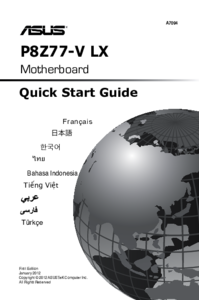
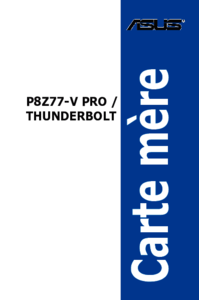

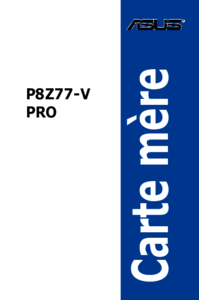
















 (130 pages)
(130 pages) (74 pages)
(74 pages) (49 pages)
(49 pages) (84 pages)
(84 pages) (106 pages)
(106 pages)







Comments to this Manuals